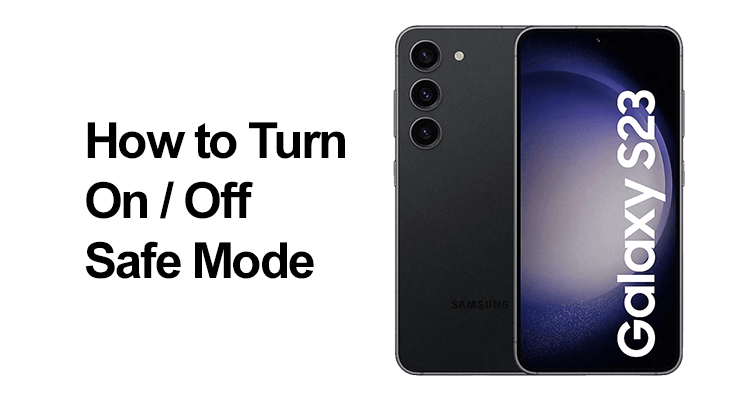
การนำทางที่ซับซ้อนของสมาร์ทโฟนสมัยใหม่เช่น Samsung Galaxy S23 series อาจเป็นเรื่องที่น่ากังวลเล็กน้อย โดยเฉพาะอย่างยิ่งเมื่อพวกเขาเริ่มแสดงปัญหา นี่คือจุดที่ฟีเจอร์ Safe Mode กลายเป็นสิ่งล้ำค่า เซฟโหมดจะทำให้โทรศัพท์ของคุณเข้าสู่สถานะการวินิจฉัย และเปลี่ยนกลับเป็นการตั้งค่าเริ่มต้น ซึ่งเป็นสิ่งสำคัญในการวินิจฉัยว่าแอปของบุคคลที่สามอยู่เบื้องหลังปัญหาของอุปกรณ์ เช่น การค้าง การรีเซ็ต หรือการทำงานช้าหรือไม่ มาดำดิ่งสู่ขั้นตอนการเปิดและปิด Safe Mode บน Samsung Galaxy S23, S23 Plus หรือ S23 Ultra ของคุณ
ทำความเข้าใจ Safe Mode: Safe Mode คืออะไร
Safe Mode คือสภาพแวดล้อมการแก้ไขปัญหาที่ปิดใช้งานแอปพลิเคชันที่ไม่จำเป็น ได้รับการออกแบบมาเพื่อช่วยคุณระบุและแก้ไขปัญหาที่เกิดจากแอปของบุคคลที่สามโดยการกู้คืนโทรศัพท์เป็นการตั้งค่าเริ่มต้นเพื่อวัตถุประสงค์ในการวินิจฉัย
วิธีเปิด Safe Mode บน Samsung Galaxy S23
ใช้ Safe Mode เมื่อโทรศัพท์ของคุณค้าง กำลังรีเซ็ต ทำงานช้ากว่าปกติ หรือประสบปัญหาแบตเตอรี่หมด เป็นการป้องกันแนวแรกในการแก้ไขปัญหาก่อนที่จะพิจารณาใช้มาตรการที่รุนแรง เช่น การรีเซ็ตเป็นค่าจากโรงงาน
คำแนะนำทีละขั้นตอน
- กดปุ่ม Power และปุ่มลดระดับเสียง (ขอบขวา) ค้างไว้จนกระทั่งข้อความแจ้ง 'ปิดเครื่อง' ปรากฏขึ้นบนหน้าจอ จากนั้นปล่อย
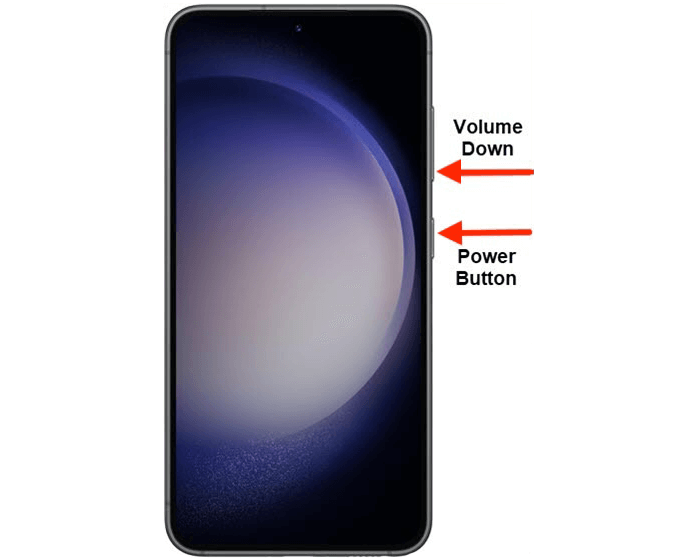
- แตะ "ปิดเครื่อง" ค้างไว้จนกระทั่งข้อความแจ้ง "เซฟโหมด" ปรากฏขึ้น จากนั้นจึงปล่อย
- เพื่อยืนยัน ให้แตะ 'เซฟโหมด' กระบวนการนี้อาจใช้เวลานานถึง 30 วินาทีจึงจะเสร็จสมบูรณ์
หากอุปกรณ์ของคุณไม่ตอบสนองหรือเปิดไม่ติด มีวิธีอื่นให้เลือก ตรวจสอบให้แน่ใจว่าหน้าจอของคุณตอบสนองต่ออินพุตแบบสัมผัสเพื่อใช้ตัวเลือกเหล่านี้อย่างมีประสิทธิภาพ
แม้ว่าจะไม่มีทางลัดที่เฉพาะเจาะจง แต่วิธีการที่ให้มาก็มีประสิทธิภาพและตรงไปตรงมาสำหรับทั้งการเปิดใช้งานและปิดใช้งาน Safe Mode
ในเซฟโหมด ให้สำรวจการตั้งค่าและฟังก์ชันของแอปเพื่อระบุปัญหาต่างๆ โปรดจำไว้ว่าขณะอยู่ใน Safe Mode ตรวจสอบให้แน่ใจว่าโหมดเครื่องบินปิดอยู่เพื่อทดสอบการทำงานของอุปกรณ์และแอพอย่างมีประสิทธิภาพ หากแอปเป็นสาเหตุของปัญหา ให้ลองถอนการติดตั้งแอปนั้นในเซฟโหมด หากยังเกิดปัญหาอยู่ อาจจำเป็นต้องรีเซ็ตการตั้งค่าหรือรีเซ็ตเป็นค่าเริ่มต้นจากโรงงาน

ข้อควรพิจารณาพิเศษสำหรับ Galaxy S23 Ultra & Plus
Galaxy S23 Ultra และ Plus ทำตามขั้นตอนเดียวกัน แต่ต้องระวังคุณสมบัติเฉพาะของ Ultras เช่น การตั้งค่าความปลอดภัยขั้นสูง ที่อาจทำงานแตกต่างออกไปในเซฟโหมด
กำลังยืนยันการเปิดใช้งานเซฟโหมด
'เซฟโหมด' จะปรากฏที่ด้านซ้ายล่างของหน้าจอปลดล็อค/หน้าจอหลักเมื่อรีบูต นี่เป็นการยืนยันว่าอุปกรณ์ของคุณอยู่ในเซฟโหมดซึ่งทำงานโดยใช้ฟังก์ชันระบบเพียงเล็กน้อย
ปิดการใช้งาน Safe Mode บน Samsung Galaxy S23
การออกจาก Safe Mode บน Samsung Galaxy S23 ของคุณเป็นกระบวนการที่รวดเร็วและตรงไปตรงมา ช่วยให้คุณกลับสู่ฟังก์ชันการทำงานเต็มรูปแบบของโทรศัพท์หลังจากการแก้ไขปัญหา
คำแนะนำทีละขั้นตอนเพื่อปิดการใช้งานเซฟโหมด:
- กดค้างไว้: เริ่มต้นด้วยการกดปุ่มเปิดปิดบน Samsung Galaxy S23 ของคุณค้างไว้
- เลือกรีสตาร์ท: เมื่อเมนูพลังงานปรากฏขึ้น ให้แตะที่ตัวเลือก 'รีสตาร์ท'
- รอการรีบูต: อุปกรณ์ของคุณจะรีบูต และเมื่อรีสตาร์ท อุปกรณ์จะทำงานในโหมดปกติ โดยออกจาก Safe Mode
- รับประกันการทำงานปกติ: ตรวจสอบฟังก์ชันทั้งหมด รวมถึงแอปและการเชื่อมต่อเครือข่าย เพื่อให้แน่ใจว่าอุปกรณ์ของคุณกลับสู่สถานะการทำงานมาตรฐาน
คำถามที่พบบ่อย
เหตุใดฉันจึงต้องใช้ Safe Mode บน Samsung Galaxy S23 Ultra ของฉัน
Safe Mode เป็นสิ่งจำเป็นสำหรับการวินิจฉัยปัญหาใน Galaxy S23 Ultra ของคุณ มันมีประโยชน์อย่างยิ่งหากคุณประสบปัญหาซอฟต์แวร์ เช่น แอพหยุดทำงาน โทรศัพท์ค้าง หรือแบตเตอรี่หมดผิดปกติ ด้วยการปิดการใช้งานแอพของบุคคลที่สาม Safe Mode ช่วยให้คุณระบุได้ว่าแอพที่ติดตั้งทำให้เกิดปัญหาเหล่านี้หรือไม่
ฉันสามารถเข้าถึงแอพทั้งหมดของฉันใน Safe Mode บน Samsung S23 ได้หรือไม่
ไม่ ใน Safe Mode บน Samsung S23 คุณจะไม่สามารถเข้าถึงแอปทั้งหมดของคุณได้ โหมดนี้อนุญาตให้แอประบบที่จำเป็นทำงานได้เท่านั้น แอปของบุคคลที่สามที่คุณดาวน์โหลดถูกปิดใช้งาน ซึ่งช่วยแยกแอปที่เป็นปัญหาที่ทำให้เกิดปัญหา
ฉันควรทำอย่างไรหาก Galaxy S23 Plus ของฉันไม่ออกจาก Safe Mode
หาก Galaxy S23 Plus ของคุณยังคงอยู่ในเซฟโหมดหลังจากรีสตาร์ท ให้ลองวงจรพลังงาน: ปิดเครื่องโดยสมบูรณ์แล้วเปิดใหม่อีกครั้ง หากยังไม่ออกจาก Safe Mode ให้ตรวจสอบปัญหาฮาร์ดแวร์ เช่น ปุ่มค้างหรือ สัมผัสกับน้ำหรือลองรีเซ็ตโทรศัพท์ของคุณเป็นการตั้งค่าจากโรงงาน
Safe Mode ส่งผลต่อประสิทธิภาพของ Samsung S23 อย่างไร
Safe Mode สามารถปรับปรุงประสิทธิภาพของ Samsung S23 ของคุณได้ชั่วคราวโดยการปิดการใช้งานแอพของบุคคลที่สามที่อาจใช้ทรัพยากรมากเกินไป อย่างไรก็ตาม มันจำกัดฟังก์ชันการทำงาน เช่นเดียวกับแอปและฟีเจอร์มากมาย ชาร์จไร้สาย ไม่สามารถเข้าถึงได้ เหมาะที่สุดสำหรับการแก้ไขปัญหามากกว่าการใช้งานปกติ
มีทางลัดในการเปิด Safe Mode บน Galaxy S23 ของฉันอย่างรวดเร็วหรือไม่
แม้ว่าจะไม่มีทางลัดด้วยการแตะเพียงครั้งเดียว คุณสามารถเข้าสู่ Safe Mode ได้อย่างรวดเร็วโดยกดปุ่มเปิดปิดและปุ่มลดระดับเสียงค้างไว้จนกระทั่งข้อความแจ้ง "ปิดเครื่อง" ปรากฏขึ้น จากนั้นแตะ "ปิดเครื่อง" ค้างไว้จนกระทั่งข้อความแจ้ง "โหมดปลอดภัย" ปรากฏขึ้น
มีความเสี่ยงในการใช้ Safe Mode บ่อยครั้งบน Samsung S23 Plus หรือไม่?
การใช้ Safe Mode เป็นประจำบน Samsung S23 Plus ของคุณไม่มีความเสี่ยงโดยธรรมชาติต่ออุปกรณ์ อย่างไรก็ตาม มันจำกัดฟังก์ชันการทำงานและการเข้าถึงแอปของบุคคลที่สาม ซึ่งอาจขัดขวางการใช้งานตามปกติของคุณ มีไว้เพื่อการแก้ไขปัญหา ไม่ใช่เป็นโหมดการทำงานถาวร
Safe Mode สามารถช่วยแก้ไขปัญหา Samsung Galaxy S23 Ultra ของฉันได้อย่างไร
Safe Mode เป็นเครื่องมือวินิจฉัยที่สามารถช่วยระบุปัญหาเกี่ยวกับ Galaxy S23 Ultra ของคุณได้ ด้วยการเรียกใช้โทรศัพท์ด้วยแอประบบที่จำเป็นเท่านั้น จะช่วยระบุว่าแอปของบุคคลที่สามทำให้เกิดปัญหาหรือไม่ นี่อาจเป็นสิ่งสำคัญสำหรับการแก้ไขปัญหา เช่น การขัดข้อง การค้าง หรือปัญหาแบตเตอรี่หมด
บทสรุป: คำพูดสุดท้ายของเรา
การทำความเข้าใจ Safe Mode บน Samsung Galaxy S23, S23 Plus หรือ S23 Ultra ของคุณเป็นทักษะที่จำเป็นสำหรับการแก้ไขปัญหา Safe Mode เป็นเครื่องมือที่ทรงพลังในการรักษาสุขภาพและประสิทธิภาพของอุปกรณ์ของคุณ โปรดจำไว้ว่า แม้ว่าการระบุปัญหาจะดีมาก แต่ก็ไม่ใช่โหมดการทำงานถาวร หากคุณยังคงประสบปัญหา โปรดพิจารณาขอความช่วยเหลือจากผู้เชี่ยวชาญ รับข่าวสารและควบคุมประสบการณ์ Samsung Galaxy ของคุณ






เขียนความเห็น